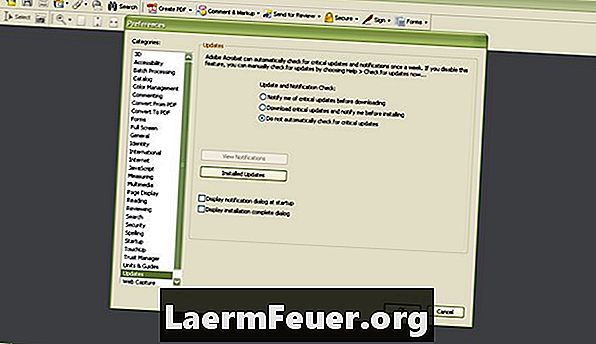
Contenu
Autorisez le logiciel à rechercher automatiquement les mises à jour, monopolisez les ressources de votre ordinateur ou ouvrez des boîtes de dialogue indésirables. Dans certaines versions d'Adobe Reader, la préférence qui contrôle les mises à jour automatiques peut être difficile à trouver. Une fois que vous avez trouvé les contrôles, vous pouvez désactiver les mises à jour dans les versions 6 à 9 d’Adobe Acrobat Reader.
Les instructions
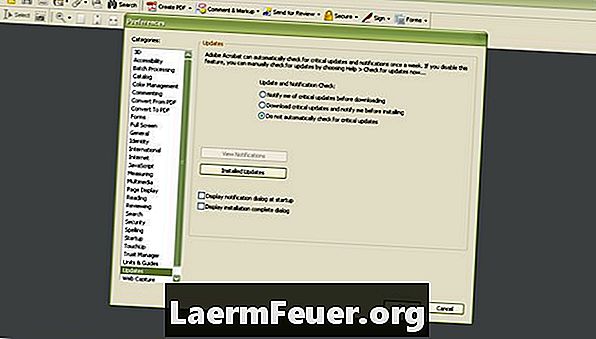
-
Dans le menu "Aide", sélectionnez "Vérifier les mises à jour ...". Cela va ouvrir Adobe Updater.
-
Il faudra du temps au logiciel pour rechercher des mises à jour. Une fois terminé, vous indiquera les mises à jour disponibles et vous fournira un lien indiquant «Préférences». Cliquez dessus
-
Décochez la case "Rechercher automatiquement les mises à jour". Décochez "Adobe Reader 8" ou "Adobe Reader 9" dans la boîte "Choisissez les applications à mettre à niveau". Cliquez sur "OK"
-
Si tel est le cas, vous serez redirigé vers la boîte de dialogue contenant les mises à jour disponibles. Choisissez d'installer les mises à jour en cliquant sur "Télécharger et installer les mises à jour" ou sur "Annuler" et réutilisez le programme.
-
S'il n'y a pas de mises à jour, le logiciel vous en avertira et vous pouvez cliquer sur "Quitter".
Adobe Acrobat Reader 8 et 9
-
Dans le menu "Edition", cliquez sur "Préférences".
-
Dans le menu de gauche, faites défiler la page et cliquez sur "Mises à jour".
-
Sélectionnez le bouton "Ne pas rechercher automatiquement les mises à jour critiques". Cliquez sur "OK"
Adobe Acrobat Reader 6 et 7
Ce dont vous avez besoin
- Vous aurez besoin de:
- Adobe Acrobat Reader 6, 7, 8 ou 9